
ចំណុចសង្គ្រោះគឺជាលក្ខណៈសំខាន់មួយនៃលក្ខណៈសំខាន់ៗនៃវីនដូត្រឡប់ទៅស្ថានភាពការងារវិញនៅពេលមានបញ្ហាណាមួយកើតឡើង។ ទោះជាយ៉ាងណាក៏ដោយវាពិតជាមានតម្លៃក្នុងការស្វែងយល់ថាពួកគេអាចកាន់កាប់កន្លែងទំនេរច្រើននៅលើថាសរឹងប្រសិនបើអ្នកមិនអាចលុបវាឱ្យបានទាន់ពេលវេលា។ បន្ទាប់យើងនឹងវិភាគជម្រើស 2 នៃវិធីកម្ចាត់ចំនុចការសង្គ្រោះដែលមិនទាក់ទងទាំងអស់នៅក្នុងវីនដូ 7 ។
ការដកចំនុចងើបឡើងវិញនៅក្នុងវីនដូ 7
ទោះជាយ៉ាងណាមានវិធីសាស្រ្តមួយចំនួនសម្រាប់ការដោះស្រាយភារកិច្ចពួកគេអាចត្រូវបានបែងចែកជាពីរប្រភេទគឺការប្រើប្រាស់កម្មវិធីភាគីទីបីឬប្រព័ន្ធប្រតិបត្តិការ។ ជាធម្មតាអ្នកផ្តល់សមត្ថភាពក្នុងការជ្រើសរើសការបម្រុងទុកដែលចាំបាច់ដែលចាំបាច់ត្រូវលុបចោលដោយបន្សល់ទុកនូវភាពចាំបាច់។ វីនដូកំណត់អ្នកប្រើក្នុងការជ្រើសរើសយកអ្វីៗទាំងអស់ក្នុងពេលតែមួយ។ ផ្អែកលើតម្រូវការរបស់អ្នកជ្រើសរើសជម្រើសដែលសមរម្យហើយអនុវត្តវា។វិធីសាស្រ្តនេះគួរតែត្រូវបានចាត់ទុកថាបាន disassembleded ។ ដូចដែលអ្នកបានឃើញអ្នកអាចដកការបម្រុងទុកអាចត្រូវបានដកចេញប៉ុន្តែអ្នកអាចនៅឆ្ងាយ - តាមការសំរេចចិត្តរបស់អ្នក។
វិធីទី 2: ឧបករណ៍វីនដូ
ជាការពិតណាស់ប្រព័ន្ធប្រតិបត្តិការនេះគឺអាចសម្អាតថតឯកសារដែលចំនុចនៃការងើបឡើងវិញត្រូវបានរក្សាទុកហើយធ្វើវាតាមការស្នើសុំរបស់អ្នកប្រើប្រាស់។ វិធីសាស្រ្តនេះមានគុណសម្បត្តិមួយបន្ថែមទៀតនិងការខ្វះខាតមុនពេលមួយមុន: អ្នកអាចលុបគ្រប់ចំណុចទាំងអស់បានទាំងអស់រួមទាំងចុងក្រោយ (Ccleaner យើងសូមរំ remind កពីការសំអាតពីការបម្រុងទុកចុងក្រោយ) ប៉ុន្តែវាមិនអាចទៅរួចទេក្នុងការដកយកចេញ ។
- បើក "កុំព្យូទ័ររបស់ខ្ញុំ" ហើយចុចលើ "លក្ខណៈសម្បត្តិប្រព័ន្ធ" នៅលើបន្ទះខាងលើ។
- បង្អួចថ្មីមួយនឹងបើកដែលជាកន្លែងដែលប្រើបន្ទះខាងឆ្វេងចូលទៅកាន់ "ការការពារប្រព័ន្ធ" ។
- ការនៅលើផ្ទាំងឈ្មោះដូចគ្នានៅក្នុងប្លុក "ការកំណត់" ចុចលើប៊ូតុង "កំណត់ ... " ។
- នៅទីនេះក្នុង "ការប្រើប្រាស់ទំហំថាសនៃទំហំថាស" ចុចលើ "លុប" ។
- ការព្រមានមួយនឹងលេចឡើងនៅលើការដកយកចេញជាបន្តបន្ទាប់នៃចំណុចទាំងអស់ដែលអ្នកគ្រាន់តែចុច "បន្ត" ។
- អ្នកនឹងឃើញការជូនដំណឹងអំពីការបញ្ចប់នីតិវិធីដែលទទួលបានជោគជ័យ។
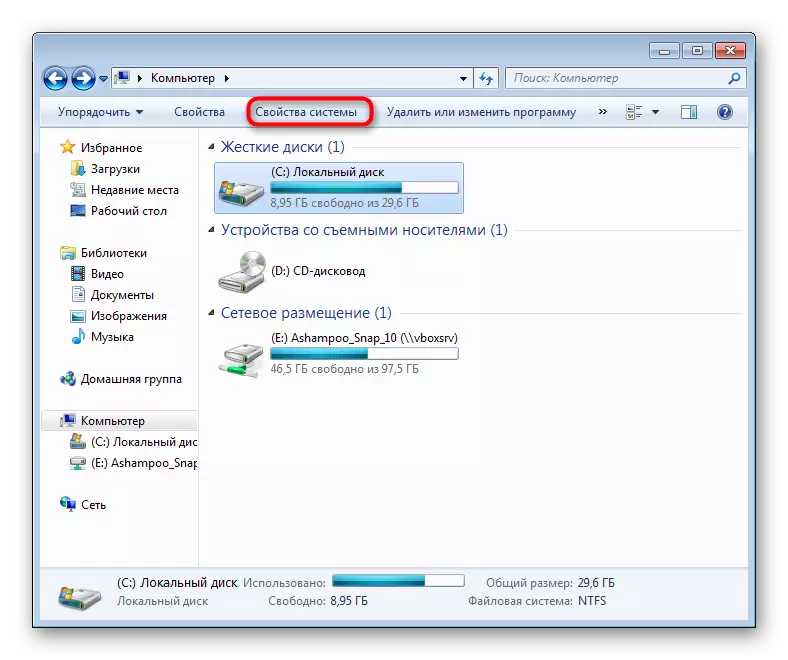
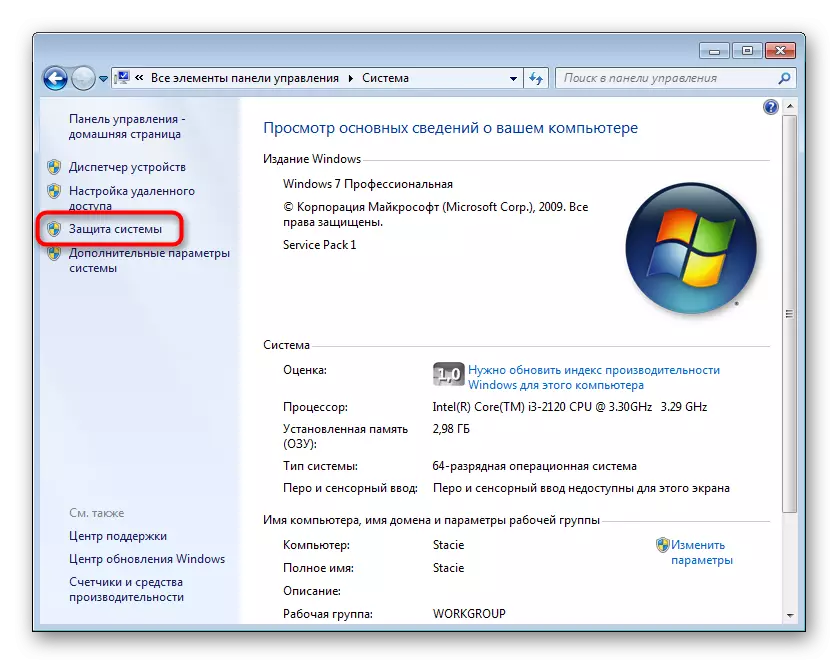
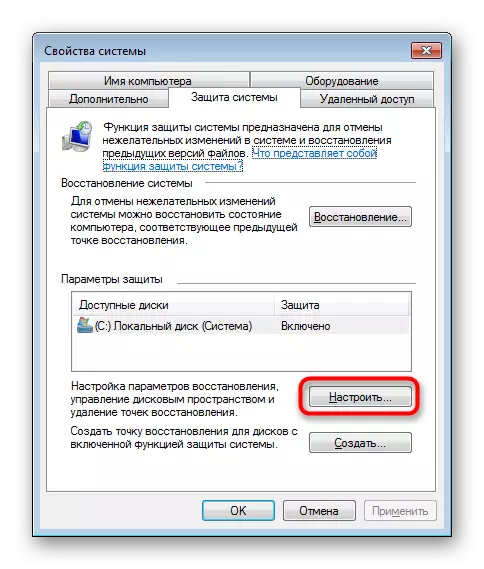
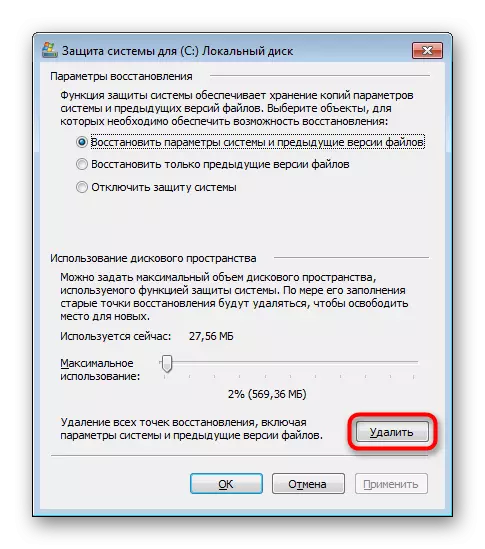
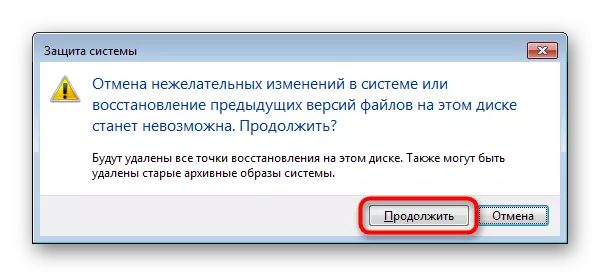

ដោយវិធីនេះនៅក្នុងបង្អួចជម្រើស "ការការពារប្រព័ន្ធ" ដែលអ្នកអាចរកបានមិនត្រឹមតែមើលបរិមាណដែលបច្ចុប្បន្នត្រូវបានកាន់កាប់ដោយការបម្រុងទុកប៉ុណ្ណោះទេប៉ុន្តែក៏មានសមត្ថភាពកែសម្រួលទំហំអតិបរមាដែលបានបម្រុងទុកសម្រាប់រក្សាទុកចំណុចសង្គ្រោះផងដែរ។ ប្រហែលជាមានភាគរយធំល្មមដោយសារតែអ្វីដែលដ្រាយវ៍រឹងមានច្រើនលើសលប់ជាមួយនឹងការបម្រុងទុក។
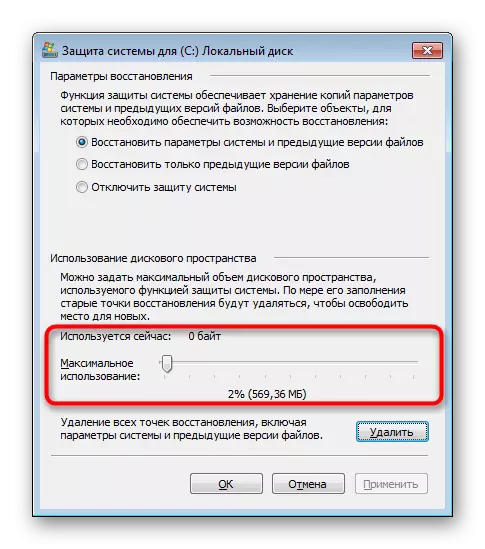
ដូច្នេះយើងបានមើលជម្រើសពីរសម្រាប់ការកម្ចាត់ការបម្រុងទុកដែលមិនចាំបាច់ផ្នែកខ្លះឬទាំងស្រុង។ ដូចដែលអ្នកបានឃើញហើយគ្មានអ្វីដែលស្មុគស្មាញពួកគេមិនតំណាងឱ្យទេ។ ប្រយ័ត្នការសម្អាតកុំព្យូទ័រពីចំនុចនៃការសង្គ្រោះ - នៅពេលណាមួយដែលពួកគេអាចមានភាពងាយស្រួលនិងបំបាត់ចោលនូវមុខងារខុសប្រក្រតីដែលបណ្តាលមកពីជម្លោះកម្មវិធីឬសកម្មភាពអ្នកប្រើប្រាស់រមាស់។
សូមមើលផងដែរ:
វិធីបង្កើតចំណុចសង្គ្រោះក្នុងវីនដូ 7
ការស្ដារប្រព័ន្ធឡើងវិញនៅក្នុងវីនដូ 7
